In diesem Beitrag möchte ich dir den “DVD Ripper” von der Firma Ellora Assets Corporation vorstellen.
Dieses Tool kannst du kostenfrei unter auf der Herstellerseite herunterladen.
Du kannst mit dem Tool “Freemake DVD Ripper” von Ellora Assets Corporation nur nicht kopiergeschützte DVDs kopieren. Somit bist du mit diesem Tool auf der sicheren Seite und kannst dir deine DVD Sammlung legitim auf dem PC ablegen. Zu dem Zeitpunkt wo ich diesen Beitrag verfasse gibt es bereits 103.666,374 Downloads (und es werden sekündlich mehr).
Ich selber habe dieses Tool genutzt um meine DVDs zu rippen und auf einer externen Festplatte abzulegen somit konnte ich mit einem Raspberry PI und KODI auf meine fast komplette DVD Sammlung zugreifen und bequem von Sofa aus abspielen.
Funktionsumfang der Software “Freemake DVD Ripper”
Mit diesem Tool kannst du ohne besondere Vorkenntnisse eine nicht kopiergeschützte DVD in die gängigen Video Formate ohne Qualitätsverlust rippen. Dabei können die Inhalte wie Kapitel, Untertitel und sogar die Menüs zusätzlich auf deinem Rechner gespeichert gespeichert werden. Du hast also quasi eine 1:1 Kopie deiner DVD ohne irgendwelche Einbußen.
Du wirst dabei durch den Konvertierungsvorgang mit einem Wizard begleitet.
Dieses Tool ist ein Teil des Programmes Freemake Video Converter und daher bietet dieses Tool deutlich mehr als nur das reine rippen oder konvertieren von DVDs, aber dazu später mehr.
Bezug & Installation
In diesem Abschnitt möchte ich dir nun zeigen wie du das Tool “Freemake DVD Ripper” installieren kannst.
Herunterladen der Software “DVD Ripper”
Wie bereits erwähnt kannst du dir dieses Tool (sowie auch viele weitere) kostenfrei unter freemake.com – DVD Ripper Freeware herunterladen. Zunächst wird eine *.exe Datei heruntergeladen welche dazu dient eine Verbindung zum Server aufzubauen und die eigentliche Software herunterzuladen.
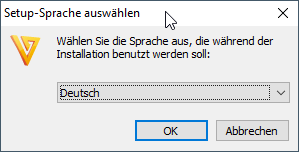
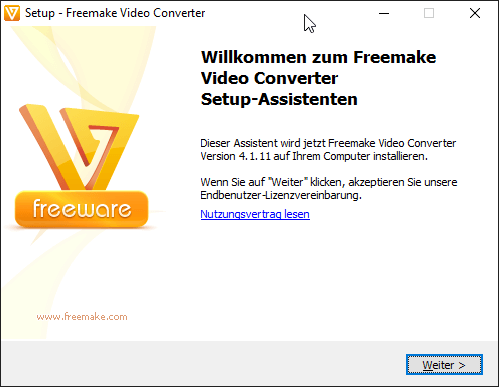
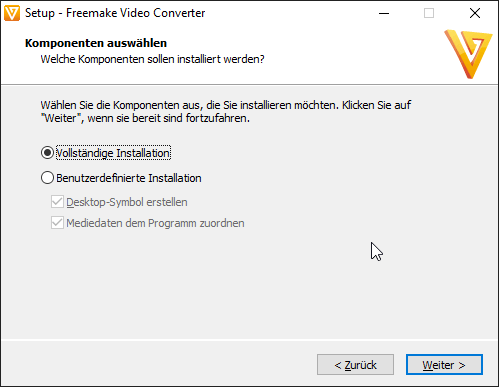
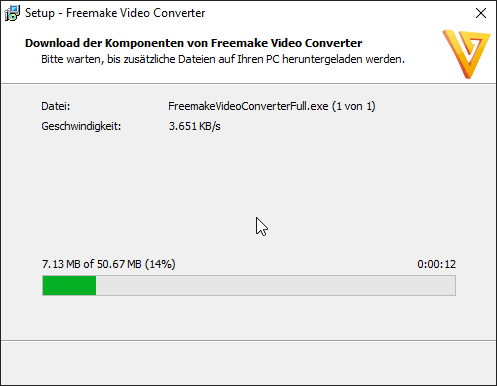
Der Server ist recht gut schnell und somit sind die knapp 50MB in unter 1 min. geladen (mit einer 50 MBit Leitung).
Was mich gewundert hat ist das die *.exe Datei mit FreemakeDVDRipper_…. benannt ist, jedoch im Download, der Installation sowie im späteren Programm das Tool “Freemake Video Converter” benannt ist. Dieses hat kurzzeitig für etwas Verwirrung gesorgt.
Installation
Nachdem also der erste Schritt getan ist und die Software geladen wurde startet die weitere Installation automatisch und das Programm wird entpackt und eingerichtet.
Dieser Vorgang kann etwas dauern und unter Umständen auch kurz pausieren. Zum Abschluss kann man wählen ob die Software gleich gestartet werden soll (ist bereits vorausgewählt) und man klickt auf die Schaltfläche “Fertigstellen”.
Man sieht die Installation ist denkbar einfach und recht schnell erledigt.
Das Hauptfenster
Wie bereits erwähnt wird die Software in “Freemake Video Converter” benannt und auch so im Startmenü von Microsoft Windows zu finden.
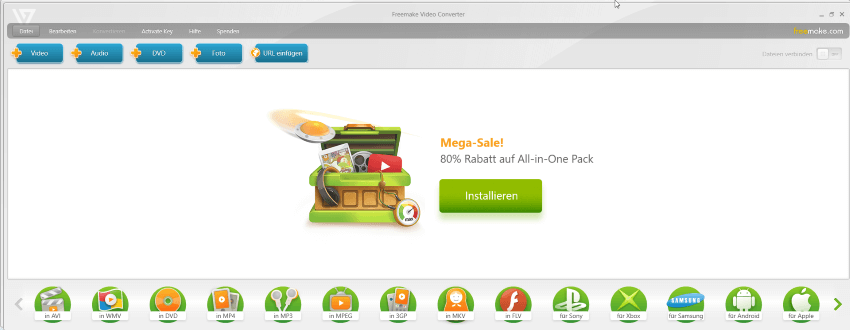
Die Software ist grundsätzlich Freeware und kann mit einpaar Einschränkungen frei genutzt werden.
Rippen einer DVD
Im nachfolgenden Video möchte ich dir nun aufzeigen wie einfach es ist mit diesem Tool eine beliebige DVD zu Rippen.
Das rippen, also konvertieren dieser ca. 1,5h DVD in DVD Qualität dauerte ganze 17 Minuten. Jedoch ist dieser Vorgang immer sehr vom verwendeten System und von der gewählten Qualität der Ausgabedatei abhängig.
Ich habe für diesen Vorgang einen Computer mit folgender Konfiguration verwendet:
- Intel Pentium G4650,
- 8GB DDR4 RAM,
- SSD Festplatte
Du kannst aber mit einer zeitgemäßeren CPU und mehr RAM deutlich bessere Ergebnisse erreichen. Jedoch war es mir sogar möglich neben dem Konvertierungsvorgang weiter zuarbeiten.
Folgende Formate kannst du zum konvertieren wählen:
Vergleich mit anderen Tools
Das Konvertieren von DVDs ist nicht neu und es gibt auf diesem Markt so einige Tools welche ähnliche oder sogar gleiche Resultate liefern daher möchte ich gerne drei dieser Tools gegenüberstellen.
| Freemake Video Converter | Prism Video-Converter | VidCoder | |
|---|---|---|---|
| rippen einer 1,5h DVD | |||
| Dauer | ~ 17 min. | ~ 18,5 min. | ~ 25 min. |
| Dateigröße | 1,9GB | 2,2 GB | 800 MB |
| Unterstütze Videoformate | AAC, AC3, ADTS, AIF, AIFC, AIFF, ALAW, AMR, APC, APE, AU, AVI, AVS, AMV, BIK, BNK, CAF, CAVS, CDG, DPG, DTS, DVD, DV1394, DXA, EA, FFM, FILM, FILM_CPK, FLAC, FLC, FLI, FLM, FLT, FLV, FLX, GSD, GSM, GXF, H261, H263, H264, MJPG, MJ2, MKA, MLP, MMF, MPC, MPG, MPEG, MPEG3, MP1, MP2, MP3, MP+, MKM, MKV, MOV, MP4, MTS, MTV, MXF, M2A, M4A, M4V, NC, NUT, OMA, OGG, OGM, PVA, QCP, QT, RAX, RM, RMJ, RMS, RMS, RPL, RTSP, R3D, SDP, SHN, SMK, SWF, THP, TOD, TS, TTA, VC1, VOC, VFW, VRO, WMV, WV, W64, XA, 3GP, … | MOV, MP4, WMV, AVI, M4V, M2TS, MPEG-2, DivX, MKV, DV, MPEG-1, VOB, 3GP, 3G2, ASF, MXF, MPEG-1 NTSC, MPEG-1 PAL, MPEG-1 SECAM, MPEG-2 NTSC, MPEG-2 PAL, MPEG-2 SECAM, DVD-Video NTSC, DVD-Video PAL, DVD-Video SECAM, iTunes M4V/M4P, BBC iPlayer WMV/MP4, … | MP4, MKV, WebM |
| freie Wahl der Kapitel |  |  |  |
| Sprache | deutsch / englisch / … | deutsch / englisch / … | englisch |
| Lizenz | Freeware | frei für nicht gewerbliche Nutzung | OpenSource |
| Betriebssystem | Microsoft Windows 7/8/8.1/10 | Microsoft Windows 64-bit XP/Vista/7/8/8.1/10 / Mac OS X 10.5 und höher | Microsoft Windows 64-bit Vista/7/8/10, Server 2008/2012 |
Zusätzliche Funktionen in Freemake Video Converter
Wie bereits erwähnt verfügt das Tool Freemake Video Converter über mehr Funktionen als nur das rippen von DVDs sondern man kann auch eigene Diashows erstellen und Videodateien umwandeln.
erstellen einer Diashow
Das Hauptfenster präsentiert eine Vielzahl von Funktionen wobei man auch per Drag’n Drop einzelne Dateien direkt auf die freie Fläche ziehen kann und somit sich ein eigenes Video aus Bilder, Musik und Videos erstellen kann.
Diese Diashow kann wie beim DVD rippen in die Formate AVI, WMV, MP4, MPEG, 3GP, MKV sowie FLV konvertiert werden.
umwandeln von Videodateien
Du kannst auch eine Videodatei per Drag’n Drop auf die freie Fläche ziehen und somit ganz bequem in die oben genannten Formate mit nur einem Klick umwandeln.
Hilfe & Support von Freemake
Wenn du einmal Hilfe suchen solltest so wirst du entweder auf der Seite des Herstellers fündig. Und solltest du für dein Problem einmal keinen passenden Eintrag finden, so kannst du über das Onlineformular eine Anfrage an den Support einreichen.
Fazit
Da ich bisher das Tool in der kostenlosen Version schon ausgiebig kennen lernen konnte habe ich mich über die Möglichkeit des testens der Vollversion gefreut. Die recht einfache Bedienung der Oberfläche und die Wizards beim rippen, konvertieren von DVDs, Videos und auch dem erstellen von Diashows macht es auch Laien möglich diese Software Frustfrei zu verwenden.
Jedoch fehlen an einigen Stellen einige Stellschrauben um die Qualität der Ausgabedatei noch mehr an die eigenen Bedürfnisse anpassen zu können. Hier könnte ein Switch zwischen Laie und Profi hilfreich sein. Aber da diese Software stetig weiterentwickelt wird kann dieses ja noch kommen.
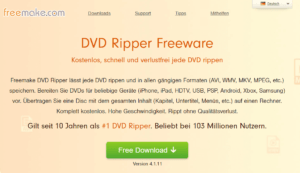
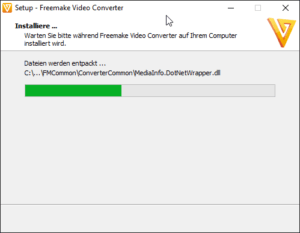
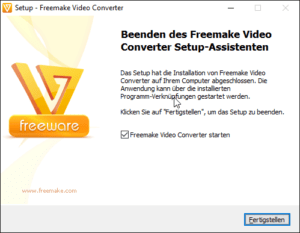
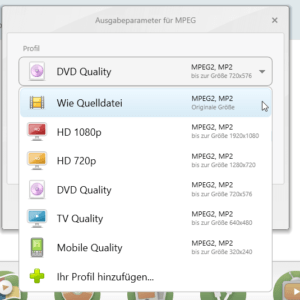
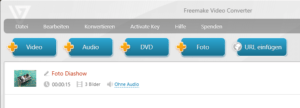
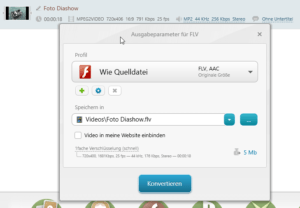
cool, danke für den Beitrag. Eig. ja schon Oldschool so Software, aber es gibt in der Tat noch Einige DVD die ich bislang wegen Kopierschutz noch nicht sichern konnte. Direkt mal herunter geladen. Gruss Jan